Việc kích hoạt bộ lọc ánh sáng xanh trên máy tính của bạn đã được chứng minh là có tác dụng giảm mỏi mắt. Các phiên bản mới nhất của Microsoft Windows 10 có một tính năng tích hợp cho phép bạn tắt đèn xanh. Bạn có thể sử dụng ứng dụng của bên thứ ba để Windows 8 Y 7.
Căng mắt không phải chuyện đùa. Nếu bạn dành nhiều thời gian trên máy tính hoặc máy tính xách tay như tôi, bạn biết chính xác những gì tôi đang nói. Mắt bạn sẽ chảy nước và bắt đầu có cảm giác sạn. Bạn thực sự có thể cảm thấy căng thẳng và cảm giác “kéo”. Quỷ thần ơi, đôi mắt đó của anh thậm chí có thể cảm thấy mệt mỏi. Tôi có xu hướng rất đau đầu nếu màn hình của tôi không điều chỉnh đúng cách.
Ngay cả khi bạn giảm độ sáng của màn hình, nó vẫn sẽ phát ra ánh sáng xanh từ màn hình. Lượng khí thải đó tự nó đủ cao để mắt bạn bắt đầu làm tất cả những điều dễ thương và vui nhộn mà tôi vừa đề cập. Nó không vui, phải không?
Ngoài các tế bào hình que và tế bào hình nón được tìm thấy trong võng mạc, còn có một thứ gọi là melanopsin. Tóm lại, melanopsin là một sắc tố xanh nhạy cảm với ánh sáng, do đó bạn sẽ có độ nhạy cao hơn với ánh sáng.
Làm thế nào chúng ta có thể làm giảm sự mệt mỏi và nhạy cảm của mắt? May mắn thay, Microsoft hiện đã bao gồm một bảng điều chỉnh độ nhạy sáng màu xanh đơn giản trong Cài đặt. Hãy xem cách bạn có thể kích hoạt nó và điều chỉnh nó cho phù hợp với nhu cầu của bạn.
Cách kích hoạt bộ lọc ánh sáng xanh trong Windows 10
Đầu tiên, nhấn phím “Chìa khóa Windows» và lá thư “MỘT” các nút đồng thời để mở của bạn “Trung tâm hanh động”.
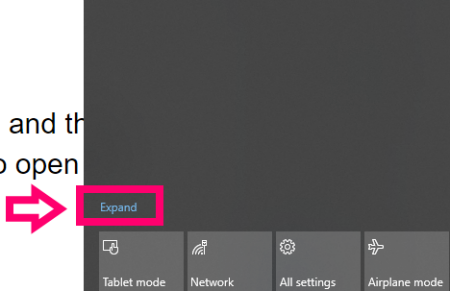
bấm vào nơi nó nói “Mở rộng”và sau đó nhấp vào “Ánh sáng ban đêm” hình vuông để bật tính năng này.
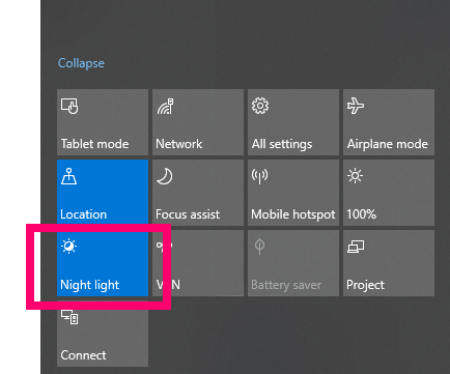
Nhấp vào màn hình để đóng Trung tâm Hành động, sau đó nhấn “Chìa khóa Windows» và lá thư “TÔI” đồng thời để mở cài đặt của bạn.
Nhấp vào tùy chọn đầu tiên, đó là “Hệ thống” và sau đó nhấp vào “Màn hình” bên trái.
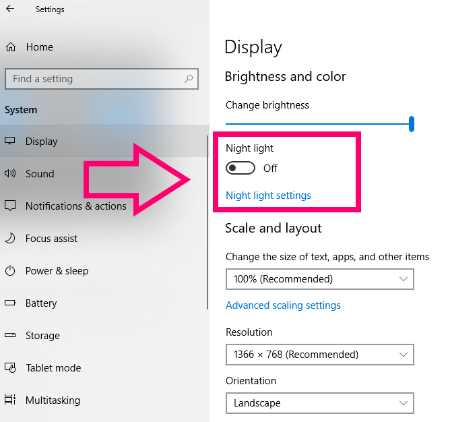
Nhấp để kích hoạt “Ánh sáng ban đêm” đến vị trí bật, sau đó nhấp vào bên dưới nơi nó cho biết “Cài đặt ánh sáng ban đêm”.
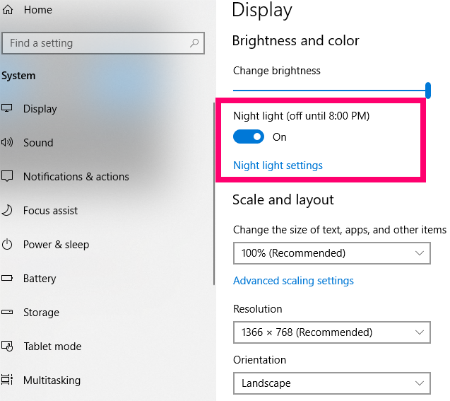
Trong này cài đặt đèn ngủ màn hình, bạn sẽ thấy một số tùy chọn để lựa chọn. Tôi không thể cho bạn biết phải chọn gì: đó là vấn đề sở thích cá nhân. Tuy nhiên, tôi sẽ giải thích ngắn gọn cấu hình này cho bạn.
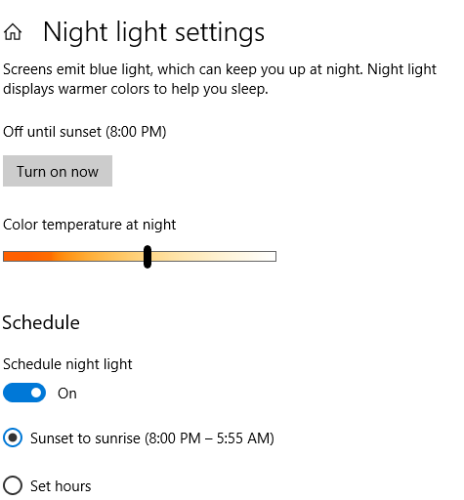
- Chúng tôi đã kích hoạt bộ lọc ánh sáng xanh. Bạn sẽ nhận thấy ở trên cùng rằng nó được thiết lập để tắt lúc mặt trời mọc và nó cũng cung cấp thời gian mặt trời mọc chính xác vào ngày hôm sau.
- Ngay bên dưới nó, bạn sẽ thấy nút mà bạn có thể nhấp vào để tắt ngay bộ lọc ánh sáng xanh nếu muốn.
- Tiếp theo là thang cuốn, như tôi gọi. Đây là lúc sở thích cá nhân của bạn xuất hiện: chơi với trang trình bày. Tôi khuyên bạn nên làm điều đó vào ban đêm để chúng tôi có thể điều chỉnh màn hình theo nhu cầu của bạn. Nó trở nên ấm hơn hoặc nhẹ hơn, tùy thuộc vào nhu cầu của mắt và mức độ thoải mái.
- Cuối cùng, bạn có thể chọn lập trình đèn ngủ. Nếu bạn muốn đặt cài đặt này ở vị trí bật, bạn có tùy chọn cho phép máy tính tắt và bật, thức dậy và đặt hàng ngày hoặc bạn có thể đặt thời gian bạn muốn theo cách thủ công. Lượt của bạn!
Bây giờ bạn đã bật bộ lọc ánh sáng xanh Windows 10 và đã điều chỉnh nó để giảm mỏi mắt. Hãy cho tôi biết sau khi bạn sử dụng nó một chút nó đã giúp bạn như thế nào. Tôi biết nó đã cứu thịt xông khói của tôi!
bất kỳ phiên bản nào của Windows
Nếu bạn muốn có nhiều tùy chọn hơn những tùy chọn được cung cấp bởi Windows 10 hoặc sử dụng Windows 7 hoặc 8sử dụng tùy chọn của bên thứ ba này.
Tải xuống và cài đặt tiện ích f.lux.
- Khởi động lại máy tính của bạn.
- f.lux sẽ chạy trong khay hệ thống. sistema. Chọn nó để thực hiện thay đổi. Sử dụng thanh trượt để chọn nhiệt độ hiển thị mong muốn.
Chúc bạn buổi tối lướt ván vui vẻ!
